و سوف يكون هذا الشرح مخصصا لفيديو حل مشكلة لا يمكن فورمات الفلاشة أو الكرت ميموري و التي يمكن أن تحدث لأي سبب من الأسباب المجهولة أو المعلومة من قبيل تشغيل برامج أو تطبيقات غير مدعومة عليها إلى غير ذلك من الأخطاء او المشاكل التي يمكن أن تحصل لأي خطأ بسبب سوء إستخدام مثل هذا النوع من الأجهزة أو لأن هناك مشكلة من المطور الأساسي للهاردوير.
حل مشكلة unable to format usb في الغالب تتم من دون إسترداد الملفات، حيث يتم فورمات للفلاشة أو الكرت ميموري من خلال طرق مخصصة سوف نشرحها في الفيديو الموجود أسفل هذه المقالة، لدى اليوم سوف نأتي بحل كيفية الدخول إلى الفلاشة أو الكرت ميموري التي لا يمكن فتحها و إسترداد الملفات الموجودة بداخلها.
حل مشكلة الفلاش ميموري التي لا تقبل الفورمات هو أمر سهل جدا يمكن أن يتم فقط من خلال موجه الأوامر CMD و عبر الأمر المشهور Diskpart و لكن يبقى الأمر الأصعب و الذي يعاني منه المستخدمون بشكل كبير جدا و هو كيفية إسترجاع الملفات من فلاشة لا تفتح و لا يمكن الدخول إليها بأي طريقة من الطرق.
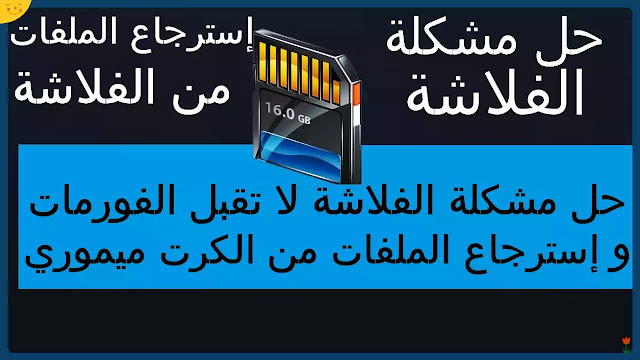 |
| إسترجاع الملفات من فلاشة لا تفتح و لا يمكن الدخول إليها |
سوف نقترح عليكم اليوم أحد البرامج الرائدة في مجال تقسيم الهارد و حلول مشاكل الفلاشات و الكرت ميموري و غيرها من الأجهزة الأخرى و ذلك قبل أن ننتقل إلى عمل فورمات للفلاشه المستعصية التي لا تقبل فورمات نهائيا و بدون تحميل أي برامج طرف ثالث و فقط من خلال إعدادات ويندوز كيفما كان الإصدار الخاص به.
شاهد أيضا : تحميل أفضل برنامج حماية ويندوز 11 و 10 و 7 فحص الكمبيوتر و حذف جميع البرامج الضارة و الفيروسات
إستعادة الملفات من الفلاشة و الكرت ميموري التي لا تفتح و لا تقبل الفورمات
أولا سوف تحمل البرنامج الموجد أسفل هذه المقالة و سوف تتأتي و تفتحه ومن ثم سوف تنتقل إلى الفلاشة أو الكرت ميموري و تنقر عليها بزر الفأرة الأيمن.
- و تختار Data Recovery.
- ستلاحظ أنه سوف يبدأ في إسترداد البيانات و هذه العملية سوف تستغرق وقت.
- تؤشر على الملفات التي تريد إسترجاعها و يفضل تختار كل شيء و بعدها تحدد المكان الذي سوف تحفظ فيه الملفات، و اخيرا تنقر على Ok.
- و عند إنتهاء حفظ الملفات يمكنك فتح المسار الخاص بها و الدخول إليها.
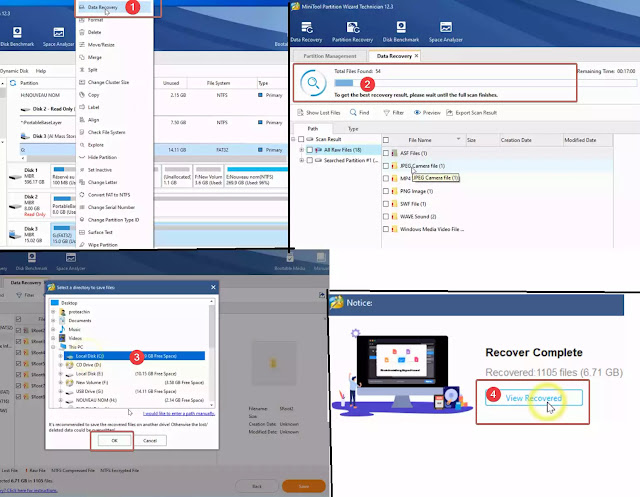 |
| إستعادة الملفات من الفلاشة و الكرت ميموري التي لا تفتح |
فورمات الفلاشة التي لا تقبل الفورمات و حل مشكلة unable to format usb
لحل هذه المشكلة وغيرها لا تحتاج برامج فقط يمكنك إصلاحها من خلال موجه الأوامر Cmd.
تأتي إلى خانة البحث في الويندوز وتكتب فيها CMD وتنقر عليها بزر الفأرة الأيمن وتختار Run As Administrator أو التشغيل كمسؤول، بعدها yes أو نعم بحسب لغة الويندوز الذي عندك.
 |
| برنامج حل مشكلة الفلاش ميموري لا تقبل الفورمات التهيئة |
عندما تفتح ال cmd بصلاحيات المسؤول أكتب فيه الأمر Diskpart و أنقر على enter من لوحة المفاتيح أو زر الإدخال.
 |
| نظام ويندوز غير قادر على إتمام عملية المسح |
بعدها سوف تكتب الامر الموالي لكي يعرض لك الاقراص الموجودة في جهازك وهو list disk وبعدها زر الادخال enter.
 |
| الكرت ميموري التي لا تفتح و لا تقبل الفورمات |
هنا تختار رقم الفلاشة من خلال اللائحة التي تعرض عليك أرقام الاقراص المتصة بجهازك، بالنسبة لي أنا هو 2، أنت قد يكون 1 أو 3 أو أي رقم آخر، على كل حال سوف تجده ظاهرا أمامك.
إذا سوف أكتب الأمر الموالي على الشكل التالي:
select disk 2
وأنقر على زر الإدخال enter.
 |
| windows was unable to complete the format usb حل مشكلة |
عندما يتم إختياره تكتب Clean حتى يتم تنظيف وفورمات الفلاشة بشكل كامل.
 |
| حل مشكلة الفلاشة لا تقبل الفورمات مشكلة لا يمكن فرمتة usb |
بعد الإنتهاء سيقول لك أن عملية فورمات الفلاشة تمت بشكل ناجح، diskpart succeeded in cleaning the disk.
 |
| حل مشكلة الفلاشة لا تقبل الفورمات مشكلة لا يمكن فرمتة usb |
شاهد أيضا : فورمات الكمبيوتر دون فلاشة usb أو أسطوانة Dvd ودون برامج طريقة أسهل طريقة فرمتة الويندوز
من المفترض أن تتم عملية فورمات الفلاشة بشكل ناجح وتنتهي، ولكن في بعض الأحيان تحتاج إلى خطوات إضافية، بحيث يجب عليك أن تذهب نحو خانة البحث في الويندوز وتكتب فيها Disk Management وتنقر عليها لكي تفتحها.
 |
| كيفية حل مشكلة windows was unable to complete format في الفلاشة Usb الفلاشة لا تقبل الفورمات |
بعدها تختار الفلاشة وتنقر عليها بزر الفأرة الأيمن وتختار New Simple Volume.
 |
| كيفية حل مشكلة windows was unable to complete format في الفلاشة Usb الفلاشة لا تقبل الفورمات |
ثم سوف تظهر معك هذه النافذة تبقى تنقر على Next عدة مرات وآخيرا Finish و هذه الخطوة من المفترض أنها تفرمت الفلاشة بشكل ناجح وتحل كل مشاكل usb.
 |
| كيفية حل مشكلة windows was unable to complete format في الفلاشة Usb الفلاشة لا تقبل الفورمات |
وبهذا نكون شرحنا حل مشكلة الفلاشة من خلال diskpart ومن دون الحاجة إلى تحميل برامج طرف ثالث من أي موقع كان، وفقط من خلال موجه الأوامر cmd.
و الأن نترككم مع الشرح المفصل لكيفية إستعادة الملفات من الفلاشة و الكرت ميموري التي لا تفتح و لا تقبل الفورمات unable to format usb، من خلال هذا الفيديو.
فرجة ممتعة.
روابط التحميل أسفل هذا الموضوع.
شاهد أيضا : شرح Bliss OS تنزيل نظام اندرويد للكمبيوتر تثبيت bliss os بجناب ويندوز دون فورمات طريقتين مختلفتين
إذا كان لديكم أي أسئلة أو إشكالات يمكنكم مراسلتنا على مواقع التواصل الإجتماعي أو ترك تعليق أسفل الفيديو في اليوتيوب، و إلى لقاء قادم مع شروحات جديدة على مدونة التعليم المجاني، في كل ما يخص التكنولجيا و أنظمة التشغيل و جديد برامج الكمبيوتر و تطبيقات الأندرويد و الهواتف الذكية.